EXCEL是日常办公会经常使用到的一个软件,在制作表格的过程中有时候回碰到一些要输入特殊字符比如这里要说的“@”字符很多朋友就不懂如何输入。
1、用平时的方法输入特殊的表格通常会出现一些错误的提示,比如我们单元格输入“@百度经验”时,会出现错误提示对话框,提示无效。

2、最简单的办法是输入的内容前增加一个丿号就可以解决问题了。
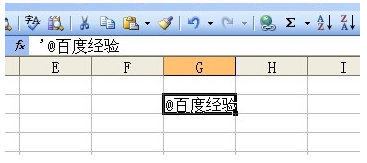
3、还可以使用公式的方法来解决这个问题,你可以输入如="@百度经验"就可以解决问题。
Excel 2016表格修改自动保存时间间隔方法
在编辑表格的过程中,为了防止停电、死机等意外情况导致当前编辑的内容丢失,可以使用Excel2016的自动保存功能,每隔一段时间自动保存一次文档,从而最大限度地避免文档内容的丢失。 Excel默认会每隔10分钟自动保存一次文档,若希望缩短间隔时间,可在“Exce选项”对话框中进行更改,具体操作方
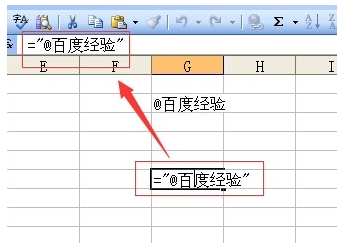
4、如图有要大量的输入@前缀的话,这两个方法都会感觉有点麻烦,怎么办呢?首先我可以选择要输入@前缀的区域,CTRL 1打开“单元格格式”对话框。

5、选择“自定义”在输入类型中输入"@"@就可以解决这样的问题了。

6、这个方法速度是快捷,但大家要注意我们只是改变单元格的格式,并没有改变单元格中的内容。
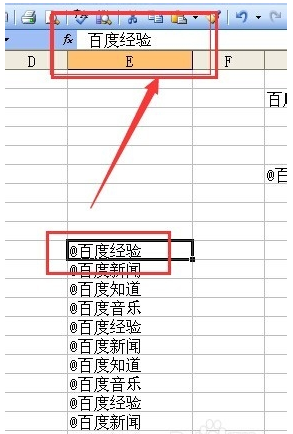
Excel如何转换其他格式?Excel转换成PDF格式教程
Excel转换成PDF应该怎么做呢?Excel如何转换成其他文件格式呢?相信很多小伙伴都很想了解吧,那么今天小编就给大家介绍一款软件【嗨格式PDF转换器】,并带来使用嗨格式PDF转换器把Excel转成PDF格式的一篇教程。希望对你们有帮助呢! 第一步:下载【嗨格式PDF转换器】; 第二步:下载完成后运行【嗨格式PD






